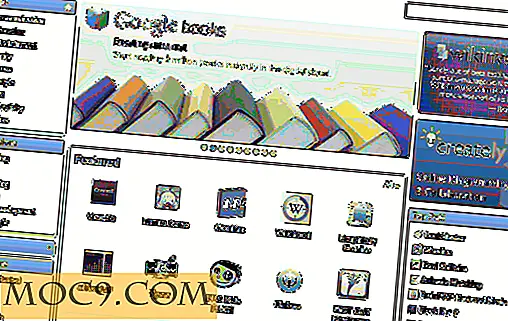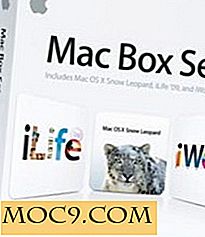So verhindern Sie, dass Websites nach Ihrem Standort fragen
Wenn Sie das Web mit einigen der modernen Webbrowser wie Mozilla Firefox, Google Chrome, Safari und Microsoft Edge durchsuchen, erhalten Sie möglicherweise eine Eingabeaufforderung mit der Frage nach Ihrem physischen Standort. Websites fordern diese Informationen an, damit sie Ihnen Inhalte bereitstellen können, die für Ihre Region relevant sind. Einige Websites sind jedoch sehr berüchtigt und werden bei jedem Besuch einer bestimmten Website nach Ihrem Standort fragen, was manchmal ärgerlich sein kann.
Wenn Sie es als störend empfinden und nicht beabsichtigen, Ihre Standortdetails auf einer Website zu veröffentlichen, können Sie Standortanforderungen deaktivieren, indem Sie diese Option in den Browsereinstellungen deaktivieren. In diesem Tutorial zeigen wir Ihnen, wie Sie Standortanforderungen in Google Chrome, Mozilla Firefox und Microsoft Edge deaktivieren.

So deaktivieren Sie Standortanfragen in Google Chrome
In Google Chrome finden Sie diese Option in den Datenschutzeinstellungen. Befolgen Sie die nachstehenden Schritte, um es auszuschalten.
1. Klicken Sie auf das Menüsymbol (durch 3 vertikale Punkte markiert), das sich in der oberen rechten Ecke des Browserfensters befindet.

2. Klicken Sie im Dropdown-Menü auf "Einstellungen". Dies öffnet die Registerkarte Einstellungen. Scrollen Sie bis zum Ende der Seite und klicken Sie auf die Schaltfläche "Erweitert".

3. Wenn Sie auf die Option "Erweitert" klicken, wird das Menü "Einstellungen" erweitert. Unter dem Bereich "Datenschutz und Sicherheit" scrollen Sie nach unten zu "Inhaltseinstellungen".

4. Navigieren Sie im Fenster mit den Inhaltseinstellungen zur Registerkarte "Standort".

5. Wenn Sie auf die Option "Ort" klicken, wird eine neue Registerkarte geöffnet, auf der Sie die Option "Vor dem Zugriff fragen" finden. Klicken Sie auf den Schieberegler auf der rechten Seite dieser Option, um sie auszuschalten.

Das ist es. Wenn Sie den Schalter ausschalten, wird Chrome nicht mehr nach Ihrem Standort gefragt. Um diese Option zu reaktivieren, gehen Sie den Vorgang erneut durch und klicken Sie, um den Schalter wieder einzuschalten.
So deaktivieren Sie Standortanforderungen in Mozilla Firefox
Mozillas Standorteinstellungen sind in seinem about:config Menü verborgen. Dieses Menü enthält eine Vielzahl von erweiterten Einstellungen, und Sie können Ihren Browser leicht durch Ändern der falschen Einstellungen durcheinander bringen. Ändern Sie die Einstellungen nur, wenn Sie sicher sind, was Sie tun. Führen Sie die folgenden Schritte aus, um Standortanforderungen zu deaktivieren.
1. Geben Sie about:config in der Firefox-Adressleiste ein und drücken Sie die Eingabetaste. Dies ruft die Warnung zur Risikomeldung auf. Klicken Sie auf "Ich akzeptiere das Risiko", um fortzufahren.

2. Geben Sie in das Suchfeld im Abschnitt "about: config" den Typ geo.enabled und geo.enabled die Eingabetaste.

3: Sie werden feststellen, dass das Feature "geo.enabled" standardmäßig auf "True" gesetzt wurde. Doppelklicken Sie auf diese Option, um ihren Wert in "False" zu ändern.

Das ist es. Sie können nun den Bildschirm "about: config" schließen.
Wie Deaktivieren von Standortanforderungen in Microsoft Edge
Microsoft Edge ist der neueste Browser, und da es für das moderne Web optimiert wurde, können Websites auch von Zeit zu Zeit Standortanforderungen senden. Da Edge jedoch auf der Windows-Plattform basiert, muss die App Windows 10-Einstellungen geändert werden, um sie zu deaktivieren. Um es zu deaktivieren, öffne die App "Einstellungen" und gehe zu "Datenschutz -> Standort".

Scrollen Sie nach unten zu der Option "Apps auswählen, die meinen Standort verwenden können" und klicken Sie, um den Schalter auszuschalten.
Fazit
Bei Websites, die nach Ihrem Standort fragen, müssen Sie häufig eine Adresse oder Postleitzahl eingeben. Angesichts der galoppierenden Geschwindigkeit der Internetkriminalität möchten Sie nichts online tun, das Ihre vertraulichen Informationen preisgeben könnte. Wenn Sie meinen, dass die Offenlegung Ihres Standorts auf bestimmten Websites Ihre Privatsphäre beeinträchtigen könnte, ist es möglicherweise eine gute Idee, diese Funktion in den Browsereinstellungen zu deaktivieren.
Hoffe, dass Sie diesen Artikel nützlich fanden. Fühlen Sie sich frei zu kommentieren und zu teilen.